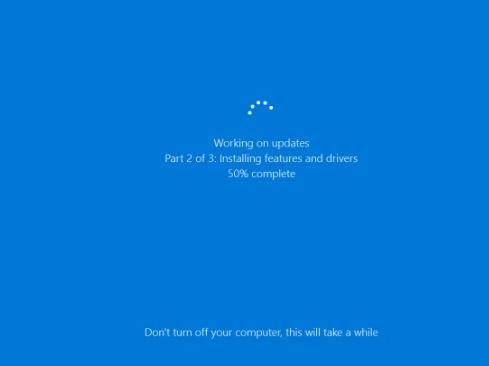У вас проблемы с конкретной игрой Steam, которая не загружается и не запускается? Не паникуйте, поскольку эта проблема обычно находится в пределах вашей способности исправить.
Это руководство по устранению неполадок покажет вам решения, которые вы можете попытаться исправить, решая проблему такого типа. Существует ряд эффективных решений, которые вы должны сделать, поэтому обязательно исправьте предложенные исправления в порядке, указанном ниже..
Причины, по которым игра в Steam не загружается и не запускается
Существует ряд факторов, позволяющих проверить, будет ли игра в Steam загружаться или запускаться. Ниже приведены вещи, которые вы должны попытаться сузить, пытаясь исправить любую проблему в игре..
Случайная ошибка игры.
Приложения могут время от времени создавать ошибки из-за широкого спектра факторов. Большинство ошибок этого типа обычно проходят самостоятельно после обновления системы. Мы настоятельно рекомендуем вам сначала попробовать перезагрузить компьютер, если вам нужно решить проблему с игрой в Steam..
Игра или программное обеспечение устарели.
В некоторых случаях игра Steam может зависнуть или не запуститься из-за ошибки кодирования. Если эта ошибка известна издателю или разработчику, они сразу же исправят ее, выпустив обновление. Steam клиент уведомит вас, если будет доступно какое-либо обновление игры, поэтому все, что вам нужно сделать, это приступить к установке такого обновления.
Иногда проблема с игрой в Steam может быть вызвана ошибкой в самой операционной системе. В этом случае вам необходимо убедиться, что на вашем компьютере установлена последняя версия ОС. По умолчанию операционные системы настроены на периодическую проверку обновлений, но вы также можете проверить их вручную. Если вы используете компьютер, вы можете проверить наличие обновлений, выполнив следующие действия:
- Выберите Начните (Windows) кнопка из левого нижнего угла.
- Перейти к настройки (значок передач).
- Выберите Обновление и безопасность значок.
- выбирать Центр обновления Windows вкладка на боковой панели (круговые стрелки).
- Выбрать Проверьте наличие обновлений. Если есть доступное обновление, оно начнет загружаться автоматически.
Если у вас Mac, выполните следующие действия, чтобы проверить наличие обновлений:
- выбирать Системные настройки из меню Apple, затем нажмите Обновление программного обеспечения проверить наличие обновлений.
- Если доступны какие-либо обновления, нажмите Обновить сейчас Кнопка для их установки. Или нажмитеБольше информации”, Чтобы увидеть подробности о каждом обновлении и выбрать конкретные обновления для установки.
Поврежденные файлы игры.
Steam игры используют широкий спектр файлов и папок для правильной работы. Если один из этих необходимых файлов устарел или поврежден, это может привести к проблемам с производительностью игры, сбоям или проблемам с загрузкой..
Проблемы с подключением.
Если у вас возникла проблема с игрой, для работы которой требуется интернет, вы должны убедиться, что на вашем компьютере надежное соединение с интернетом. Если возможно, старайтесь избегать Wi-Fi и вместо этого используйте проводное соединение. Если у вас нет другого выбора, кроме как использовать беспроводное соединение, убедитесь, что оно работает нормально и не отключается. Плохое или слабое интернет-соединение может привести к тому, что игра Steam не загрузится или не запустится.
Проблемы несовместимости игр.
Старые игры могут иметь проблемы при работе с более новыми версиями операционной системы. Попробуйте запустить их в режиме совместимости и посмотреть, нормально ли он загружается. Следуйте инструкциям ниже, чтобы сделать это.
- открыто Пар.
- Перейти к Steam Library.
- Найдите игру, которую вы хотите запустить
- Щелкните правой кнопкой мыши название игры и перейдите к свойства.
- Направляйтесь к Локальные файлы табуляция.
- щелчок Просмотр локальных файлов.
- Найдите исполняемый файл игры, щелкните его правой кнопкой мыши и перейдите к свойства.
- Направляйтесь к Совместимость табуляция.
- Проверьте Запустите эту программу в режиме совместимости для.
- Выберите операционную систему.
- Сохранить изменения.
Устранение неполадок в игре Steam, которая не запустится или не загрузится
Вы можете выполнить ряд действий по устранению неполадок, чтобы выяснить, почему ваша игра в Steam не запустится.
- Обновите операционную систему вашего компьютера.
Обеспечение обновления ОС не только исправляет ошибки, но и предотвращает развитие проблем..
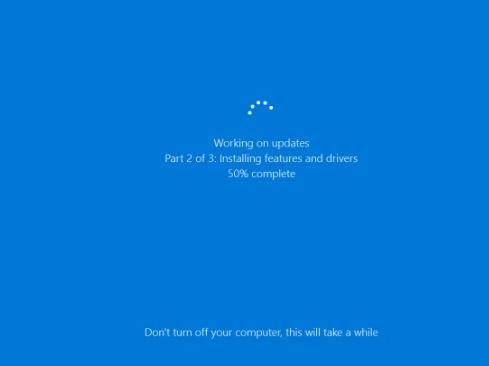
- Обновите свою видео графику.
Другой возможной причиной, по которой игра может зависнуть, является проблема с графическими драйверами вашего компьютера. Вы хотите обновить драйверы графического процессора, выполнив следующие действия:
Щелкните правой кнопкой мыши на Начните значок.
В меню Power user выберите Диспетчер устройств.
Перейдите к Видеоадаптеры и разверните этот раздел.
Щелкните правой кнопкой мыши ваше графическое устройство и откройте свойства.
Выберите подробности табуляция.
В раскрывающемся меню откройте HardwareIds.
Скопируйте первый ряд и вставьте его в адресную строку браузера..
Результаты поиска должны показать вам точные драйверы, которые вам нужно установить.
- Проверьте локальные файлы.
Файлы, хранящиеся на вашем жестком диске, могут быть повреждены из-за неисправности оборудования, проблем с программным обеспечением, скачков напряжения и других причин. Чтобы убедиться, что необходимые файлы, необходимые для игры, не повреждены, вы можете попросить Steam проверить локальные файлы..

- Перезагрузите компьютер.
Убедитесь, что вы перезагружаете Steam, а затем ваш компьютер как часть ваших шагов по устранению неполадок. Это простое предложение часто исправляет случайные незначительные ошибки при обновлении кэшей, запущенных приложений, файлов и других ресурсов..

- Очистить кеш загрузки.
Если ваша игра по-прежнему не запускается, попробуйте очистить кеш загрузки Steam. Этот шаг заставит steam очищать кешированную конфигурацию игры и перезагружать ее с удаленного сервера..

- Папка «Восстановить библиотеку».
Ошибка в библиотеке игры Steam также может иногда вызывать проблемы с игрой. Эта библиотека является папкой, которую Steam использует для хранения файлов, необходимых для запуска ваших игр. Любой устаревший файл или подпапка может вызвать проблемы. Чтобы решить проблему, вы можете попросить Steam восстановить папку библиотеки..
Переустановите Steam. Для этого выполните следующие действия:
открыто Пар клиент.
Перейти к настройки.
Выбрать Загрузки.
Выбрать Папки библиотеки Steam.
Щелкните правой кнопкой мыши в папке.
Выбрать Папка восстановления.
- Изменить регион загрузки.
Иногда в конкретном регионе, к которому подключен ваш локальный клиент Steam, могут возникнуть проблемы с загрузкой или сервером. Это может привести к медленным загрузкам или сбоям игры. Вы можете перенаправить свой клиент Steam, чтобы изменить регион загрузки в качестве обходного пути. Вот как:
открыто Пар клиент.
Перейти к настройки.
Выбрать Загрузки.
Выберите Скачать регион.
Если необходимо, попробуйте как можно больше областей загрузки, чтобы увидеть, решит ли это вашу проблему..
- Попробуйте запустить игру в режиме совместимости.
Как уже упоминалось выше, несовместимость между игрой и операционной системой может вызвать проблемы. Следуйте инструкциям, приведенным выше, чтобы проверить, можете ли вы запустить текущую нужную игру с ОС на вашем компьютере..